| 6.11. Μετατροπή σε χρωματική κατατομή (προφίλ) | ||
|---|---|---|

|
6. Το μενού «Εικόνα» |  |
Η σας επιτρέπει να μετατρέψετε μια εικόνα από την τρέχουσα κατατομή (προφίλ) ICC σε μια άλλη κατατομή ICC.
Σε μια κατατομή (προφίλ) ICC που διαχειρίζεται εφαρμογή επεξεργασίας όπως το GIMP, κάθε εικόνα έχει μια εκχωρημένη χρωματική κατατομή ICC που (μεταξύ άλλων) λέει στο σύστημα χρωματικής διαχείρισης (στην περίπτωση του GIMP Little CMS) ποιος χρωματικός χώρος θα χρησιμοποιηθεί κατά την αποστολή της εικόνας στην οθόνη.
Μερικές φορές είναι βολικό ή απαραίτητο να μετατραπεί μια εικόνα από την τρέχουσα εκχωρημένη χρωματική κατατομή (προφίλ) ICC σε μια άλλη χρωματική κατατομή ICC. Παραδείγματος χάρη:
Ίσως θέλετε να μετατρέψετε την εικόνα από κάποιον χρωματικό χώρο στον ενσωματωμένο χρωματικό χώρο sRGB του GIMP.
Ίσως να θέλετε να μετατρέψετε την εικόνα σε μια κατατομή (προφίλ) εκτυπωτή πριν την στείλετε για εκτύπωση.
Ίσως ο τρέχον εκχωρημένος χρωματικός χώρος δεν είναι ο σωστός για την εργασία επεξεργασίας στο χέρι.
Ας πούμε ότι μόλις έχετε τελειώσει την επεξεργασία μιας εικόνας. Επεξεργαστήκατε την εικόνα στον ενσωματωμένο χρωματικό χώρο sRGB του GIMP και τώρα θέλετε να μετατρέψετε ένα ισοπεδωμένο αντίγραφο της εικόνας σε μια κατατομή υπολογιστή πριν το στείλετε να τυπωθεί. Τα παρακάτω στιγμιότυπα δείχνουν τη διεργασία:
Επιλέξτε → → για να εμφανιστεί ο διάλογος Μετατροπή σε χρωματική κατατομή ICC:
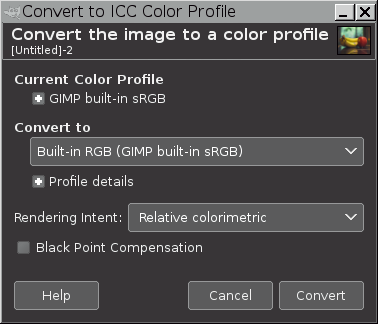
Under Current Color Profile is a description
of the currently assigned color profile, in this case GIMP's built-in
sRGB profile. Clicking on the
icon next to the description of the
currently assigned profile displays the contents of various information
tags in the assigned ICC profile.
Clicking on the
icon next to
Profile details displays the contents of various
information tags in the ICC profile that you pick as the profile to which
the image will be converted. Until you've actually picked a new profile,
the profile in the Convert to box defaults to a GIMP
built-in sRGB profile.
Between Convert to and Profile details is a drop-down box that allows you to pick a new profile. Clicking in the drop-down box brings up a list of recently used profiles (if any). If the profile which you want to use is not listed, click Select color profile from disk… at the bottom of the drop-down list.
Πατώντας στο Επιλογή χρωματικής κατατομής από δίσκο... εμφανίζεται ο διάλογος για περιήγηση στη θέση του δίσκου της κατατομής που θέλετε να επιλέξετε από τον δίσκο. Το πλαίσιο έχει τρία παράθυρα:
Το πλαίσιο στα αριστερά επιτρέπει την περιήγηση στη δομή φακέλου του δίσκου σας στον φάκελο της επιλογής σας.
Το κεντρικό παράθυρο αρχικά εμφανίζει έναν άλλο κατάλογο των πρόσφατα χρησιμοποιημένων κατατομών.
Εάν πατήσετε μία από τις πρόσφατα χρησιμοποιημένες κατατομές, το δεξιό παράθυρο θα εμφανίσει ετικέτες πληροφοριών που είναι ενσωματωμένες στην επιλεγμένη κατατομή.
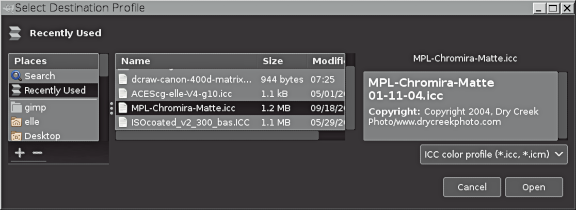
As the desired profile is shown in the list of recently used profiles, the profile can be directly selected from the list of recently used profiles by clicking on the Open button. Or as shown in the next screenshot, it can be selected by navigating to the profile's location on disk.
![[Σημείωση]](images/note.png)
|
Σημείωση |
|---|---|
|
"Κατατομή (προφίλ) προορισμού" είναι ο τεχνικός όρος για την κατατομή στην οποία θέλετε να μετατρέψετε την εικόνα σας. Παρομοίως, "κατατομή προέλευσης" αναφέρεται στον τρέχουσαντα χρωματικό χώρο ICC (τον χρωματικό χώρο στον οποίο ήδη είναι η εικόνα), πριν την μετατρέψετε στην κατατομή προορισμού). |
Όπως φαίνεται στο παρακάτω στιγμιότυπο, το αριστερό και το κεντρικό παράθυρο του διαλόγου επιτρέπει την περιήγηση εκεί που είναι αποθηκευμένες στον δίσκο οι κατατομές ICC και έπειτα την επιλογή του επιθυμητού προορισμού της χρωματικής κατατομής ICC και το δεξιό παράθυρο εμφανίζει ενσωματωμένες πληροφοριακές ετικέτες στην επιλεγμένη κατατομή (προφίλ). Πατήστε το πλήκτρο Άνοιγμα για να επιλέξετε την "Κατατομή προορισμού".
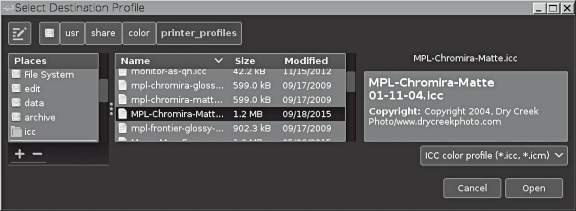
Πατώντας το πλήκτρο Άνοιγμα σας επιστρέφει στον διάλογο , δίνοντας σας τη δυνατότητα είτε να μετατρέψετε στην επιλεγμένη κατατομή, είτε να επιλέξετε μια νέα κατατομή:
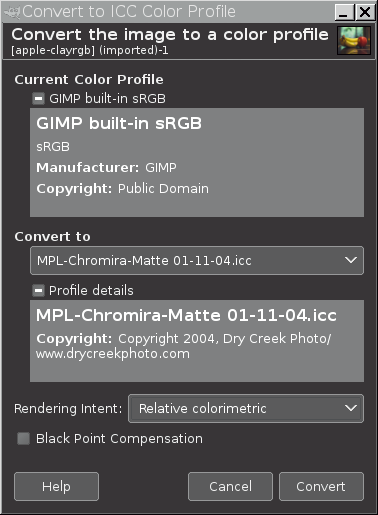
Μόλις βεβαιωθείτε ότι επιλέξατε τη σωστή κατατομή, το επόμενο βήμα είναι να επιλέξετε τις επιθυμητές επιλογές μετατροπής:
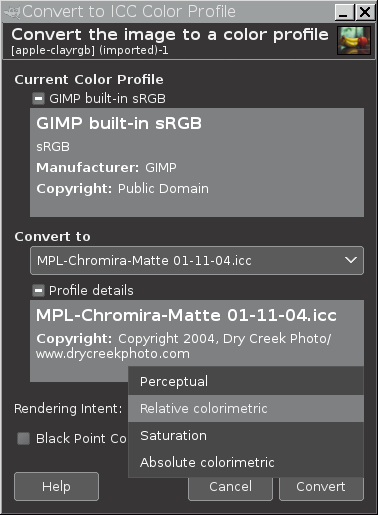
Η επιλογή των επιθυμητών επιλογών μετατροπής απαιτεί δύο αποφάσεις:
Επιλέξτε έναν στόχο χρωματικής απόδοσης από το πτυσσόμενο πλαίσιο στόχος απόδοσης. Οι στόχοι απόδοσης κατατομής ICC είναι:
Διαισθητικός
Relative colorimetric
Κορεσμός
Absolute colorimetric
Αποφασίστε εάν θα χρησιμοποιήσετε αντιστάθμιση μαύρου σημείου:
Για να χρησιμοποιήσετε αντιστάθμιση μαύρου σημείου, θα πρέπει το πλαίσιο Αντιστάθμιση μαύρου σημείου να είναι σημειωμένο.
Για να μην χρησιμοποιήσετε αντιστάθμιση μαύρου σημείου, το πλαίσιο Αντιστάθμιση μαύρου σημείου πρέπει να είναι αποεπιλεγμένο.
When you've picked the desired conversion options, click on the Convert button, and the image will be converted to the selected destination profile, in the current example, an RGB printer profile:
Σχήμα 16.63. Color comparison example after assigning a profile

Before converting to printer profile.

After converting to printer profile.